Les 4 meilleurs convertisseurs FPS pour améliorer la qualité de votre vidéo
Les images par seconde (FPS) sont une mesure essentielle dans la production vidéo, déterminant la fluidité et la qualité globale du mouvement dans le contenu vidéo. Que vous jouiez, filmiez ou montiez, le bon FPS peut faire une différence significative dans l'expérience du spectateur. Comme les vidéos varient en fréquence d'images, les convertisseurs FPS deviennent des outils essentiels, vous permettant d'ajuster les fréquences d'images pour répondre à des exigences spécifiques, garantissant une lecture fluide sur différentes plates-formes. Dans cet article, nous partagerons les 4 meilleurs Convertisseur FPS des outils disponibles et des conseils pour vous aider à tirer le meilleur parti de vos conversions vidéo.
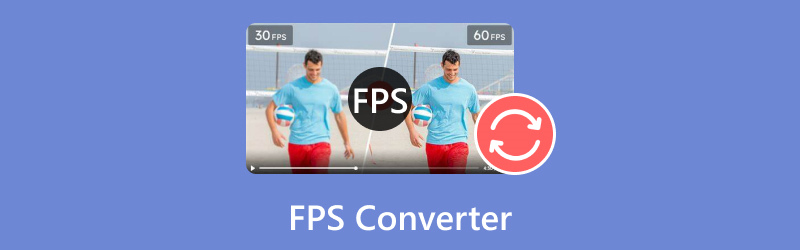
- LISTE DES GUIDES
- Partie 1. Les 4 meilleurs outils de conversion FPS
- Partie 2. Comment convertir une vidéo en FPS
- Partie 3. Conseils pour convertir les FPS
- Partie 4. FAQ
- Chez ArkThinker, nos rédacteurs dévoués fournissent des évaluations impartiales et complètes pour vous aider à prendre des décisions éclairées.
- Nous recherchons et testons minutieusement les outils, évaluant les fonctions, la facilité d'utilisation, l'interface, la courbe d'apprentissage, les fonctionnalités, les prix, les performances et la compatibilité.
- Nos rédacteurs expérimentés utilisent leur expertise pour garantir des évaluations équitables. Nous adaptons nos avis pour répondre aux divers besoins des utilisateurs et cas d'utilisation, en nous efforçant d'être votre source de confiance pour l'enregistrement, l'édition, les logiciels de création et les avis sur les applications utilitaires.
Partie 1. Les 4 meilleurs outils de conversion FPS
1. Convertisseur vidéo ArkThinker ultime
Tarifs:À partir de 15,60 TP5T et 7 jours d'essai gratuit avec toutes les fonctionnalités
Plate-forme:Disponible pour Windows et macOS
FPS maximum:Prend en charge jusqu'à 144 FPS
Meilleur pour:Les utilisateurs à la recherche d'un outil de conversion vidéo complet qui équilibre la facilité d'utilisation avec des fonctionnalités puissantes.

ArkThinker Convertisseur Vidéo Ultime se distingue par ses puissantes fonctions de conversion. Il prend en charge une large gamme de formats vidéo et peut gérer jusqu'à 120 FPS. Cet outil est parfait pour les utilisateurs à la recherche de qualité sans complexité. Il permet des conversions par lots, garantissant que la mise à l'échelle de plusieurs fichiers peut être traitée simultanément.
- Prend en charge plus de 1000 formats, dont MP4, MKV, AVI, etc.
- La conversion par lots vous permet de gérer plusieurs fichiers en une seule fois.
- L'éditeur vidéo intégré fournit des outils pour rogner, recadrer et ajouter des effets spéciaux.
- L'accélération matérielle garantit une vitesse de conversion 30 fois plus rapide.
- Conversions à grande vitesse.
- Interface conviviale.
- Prend en charge différents formats.
- Fonctionnalités d'essai gratuites limitées.
ArkThinker Video Converter Ultimate se distingue par sa polyvalence et sa conception conviviale. C'est un excellent choix pour les utilisateurs novices et expérimentés qui cherchent à optimiser la fréquence d'images de leurs vidéos.
2. Frein à main
Tarifs: Gratuit
Plate-forme:Disponible sur Windows, macOS et Linux
FPS maximum:Prend en charge jusqu'à 60 FPS
Meilleur pour:Les utilisateurs férus de technologie qui souhaitent un contrôle étendu sur les paramètres de conversion vidéo.
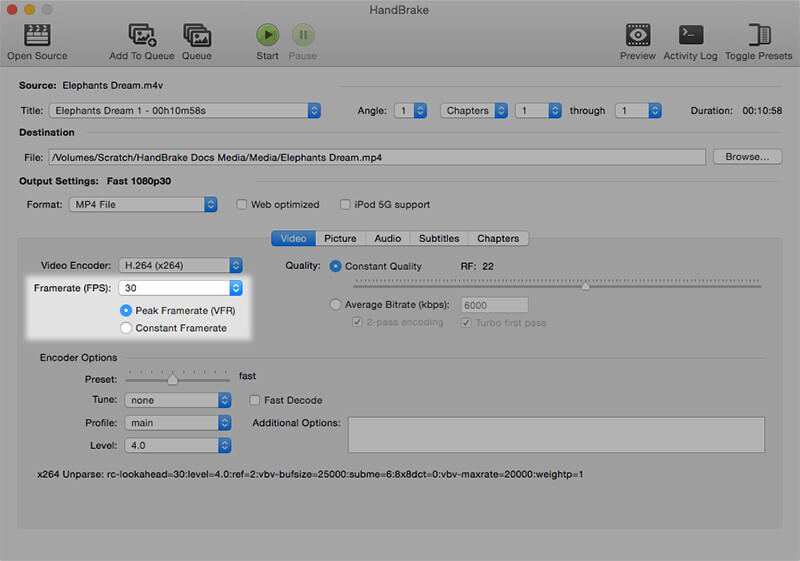
HandBrake est un outil open source bien connu qui excelle dans le transcodage vidéo. Bien que ce changeur de FPS puisse avoir une courbe d'apprentissage plus raide, ses paramètres de sortie vous permettent de personnaliser les FPS et de maintenir une sortie de haute qualité. Il prend en charge divers formats de fichiers et peut convertir jusqu'à 60 FPS, ce qui en fait un outil de conversion de fichiers polyvalent. Convertisseur 60 FPS un choix solide pour de nombreux projets vidéo.
- Entièrement gratuit.
- Options de personnalisation étendues.
- Mises à jour régulières.
- Peut être décourageant pour les débutants.
HandBrake reste un choix de premier ordre pour les utilisateurs à l'aise avec une interface plus complexe. Ses fonctionnalités étendues et son coût nul en font une option solide pour ceux qui ont besoin de capacités de conversion FPS avancées.
3. Conversion en ligne
Tarifs: Gratuit avec options premium
Plate-forme: Basé sur un navigateur, compatible avec n'importe quel système d'exploitation
FPS maximum:Prend en charge jusqu'à 120 FPS
Meilleur pour:Les utilisateurs à la recherche d'une solution en ligne rapide et simple pour les conversions de fréquence d'images.
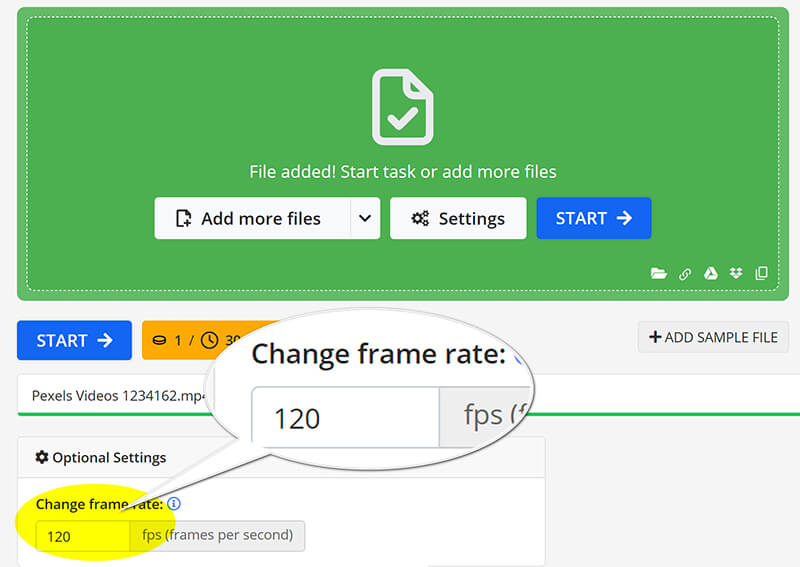
Online-convert est une option accessible pour ceux qui ont besoin d'une solution rapide et sans installation. Il vous permet de convertir des vidéos jusqu'à 60 FPS directement via votre navigateur Web. Cet outil est idéal pour les utilisateurs à la recherche d'une conversion rapide sans avoir à télécharger de logiciel.
- Aucune installation requise.
- Interface utilisateur simple.
- Prend en charge plusieurs formats.
- Dépend de la connexion Internet.
- Fonctionnalités limitées dans la version gratuite.
Online-convert est idéal pour les utilisateurs qui ont besoin d'effectuer des conversions rapides sans avoir à télécharger de logiciel. Sa simplicité et son accessibilité en font un excellent outil pour les utilisateurs occasionnels.
4. Convertisseur vidéo FPS AI neural.love
Tarifs: Gratuit avec limitations
Plate-forme: Basé sur un navigateur ; compatible avec tous les appareils
FPS maximum:Prend en charge jusqu'à 120 FPS
Meilleur pour:Les utilisateurs à la recherche d’une technologie de pointe pour l’amélioration vidéo.
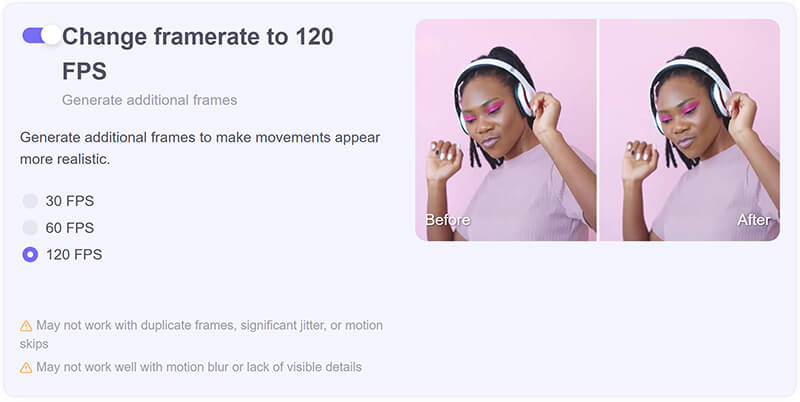
Le convertisseur vidéo FPS AI de neural.love utilise l'intelligence artificielle pour améliorer la fréquence d'images, ce qui en fait un choix innovant pour les créateurs à la recherche d'une meilleure qualité vidéo. Il peut augmenter le nombre d'images par seconde de manière dynamique, ce qui est particulièrement utile pour les séquences à faible fréquence d'images, même s'il peut nécessiter un certain temps de traitement.
- Améliorations de la fréquence d'images améliorées par l'IA.
- Facile à utiliser.
- Caractéristiques uniques pour amélioration de la qualité vidéo.
- Utilisation gratuite limitée.
- Il se peut que les fichiers volumineux ne soient pas bien gérés.
Le convertisseur vidéo FPS AI de neural.love offre une approche unique et efficace des ajustements de fréquence d'images. Ses capacités d'IA fournissent des résultats de haute qualité, ce qui en fait un choix remarquable pour ceux qui souhaitent améliorer leur contenu vidéo avec un minimum d'effort.
Partie 2. Comment convertir une vidéo en FPS
Les cinq convertisseurs FPS précédemment évoqués sont d'excellents choix pour les débutants qui cherchent à ajuster les fréquences d'images des vidéos. Dans cette section, nous allons explorer ArkThinker Video Converter Ultimate comme exemple pratique, en montrant comment modifier la fréquence d'images d'une vidéo jusqu'à 144 FPS en seulement trois étapes simples.
Importer un fichier vidéo
Téléchargez, installez et exécutez gratuitement ArkThinker Video Converter Ultimate sur votre appareil Windows ou Mac.
Ouvrez le convertisseur WebM et cliquez sur le bouton Ajouter des fichiers pour télécharger la vidéo dont vous souhaitez modifier la fréquence d'images.

Personnaliser la fréquence d'images de la vidéo
Localisez le Format de sortie menu déroulant et choisissez le format de sortie souhaité. Si vous préférez conserver le format d'origine, sélectionnez simplement Identique à la source.

Pour modifier la fréquence d'images de la vidéo, cliquez sur le bouton Profil personnalisé option à côté de la liste déroulante du format de sortie.
Localisez l'option de Fréquence d'images pour sélectionner la valeur dont vous avez besoin. De plus, vous pouvez personnaliser la résolution, les canaux, le taux d'échantillonnage, le débit binaire, le codec audio, etc., ici même. Une fois que tout vous convient, cliquez simplement sur OK pour enregistrer vos paramètres.

Exporter le fichier vidéo
Réglez le Dossier de sortie pour choisir où vous souhaitez enregistrer votre fichier vidéo. Après avoir effectué toutes vos configurations, cliquez sur Convertir tout pour commencer le processus. Vous verrez bientôt que la fréquence d'images de votre vidéo a été mise à jour avec succès.
Ensuite, vous constaterez que la fréquence d’images de votre vidéo a été mise à jour.

Partie 3. Conseils pour convertir les FPS
Choisissez les bons paramètres
Lors de la conversion des FPS, choisissez toujours des paramètres qui correspondent à l'objectif de votre vidéo. Des FPS plus élevés offrent des mouvements plus fluides, idéaux pour les jeux et les scènes d'action, tandis que des FPS plus faibles peuvent être adaptés aux effets cinématographiques.
Maintenir la qualité vidéo
Assurez-vous que votre outil de conversion propose des options de préservation de la qualité. Recherchez des paramètres qui évitent les artefacts et maintiennent la netteté, en particulier lors de la réduction des fréquences d'images élevées.
Partie 4. FAQ
Pouvez-vous convertir 120 FPS en 24 FPS ?
Oui, la conversion de 120 FPS en 24 FPS est possible et souvent utilisée pour créer des effets cinématographiques.
Comment calculer les FPS ?
Le FPS est calculé en divisant le nombre d'images par le temps en secondes nécessaire pour lire ces images.
La conversion des FPS peut-elle améliorer la qualité vidéo ?
La conversion des FPS peut améliorer la qualité perçue, en particulier lors de l'optimisation pour des plates-formes ou des effets spécifiques.
Conclusion
Choisir le bon convertisseur FPS est crucial pour obtenir la qualité et les performances vidéo souhaitées. Chaque outil présenté offre des fonctionnalités uniques pour répondre à divers besoins, des solutions en ligne simples aux puissants logiciels de bureau. Si vous ne souhaitez installer aucun outil, Online-convert et neural.love AI Video FPS Converter sont une bonne option. Si vous ne voulez pas dépenser d'argent, HandBrake est une bonne option. Pour améliorer la qualité vidéo jusqu'à la fréquence d'images élevée jusqu'à 144, ArkThinker Video Converter Ultimate est le meilleur compagnon. N'hésitez pas à vous plonger dans ces convertisseurs pour améliorer vos projets vidéo et vous assurer qu'ils brillent !
Que pensez-vous de cette publication? Cliquez pour noter cet article.
Excellent
Notation: 4.9 / 5 (basé sur 415 voix)
Trouver plus de solutions
Découpeur vidéo de premier ordre disponible sur Windows, Mac, Android et iOS Comment stabiliser une vidéo dans Premiere, VCU et en ligne gratuitement Réparer une vidéo floue, débloquer une vidéo et rendre une vidéo claire 5 meilleurs convertisseurs de résolution vidéo pour différentes plates-formesArticles relatifs
- Éditer vidéo
- 4 façons de flouter un visage dans une vidéo grâce à l'IA
- Convertisseurs vidéo 2024 60 FPS pour une qualité supérieure
- Le meilleur format vidéo YouTube que vous souhaitez convertir en 2024
- 3 façons de flouter un visage dans une vidéo grâce à l'IA
- 2 façons de recadrer une dimension vidéo dans CapCut [Guide 2024]
- 3 façons de supprimer le filigrane des vidéos PowerDirector
- Comment supprimer le filigrane des vidéos Renderforest de 2 manières
- Movavi Watermark : Guide complet pour l'ajouter et le supprimer
- Recadrer le fichier WMV à l'aide de 4 méthodes simples pour des résultats rapides
- Comment rendre une courte vidéo plus longue avec 3 méthodes différentes



